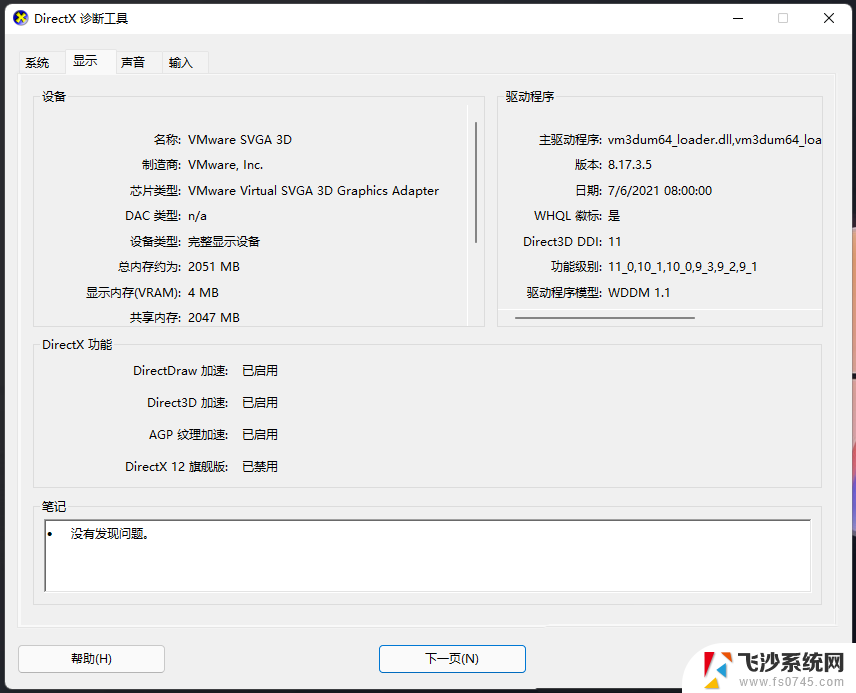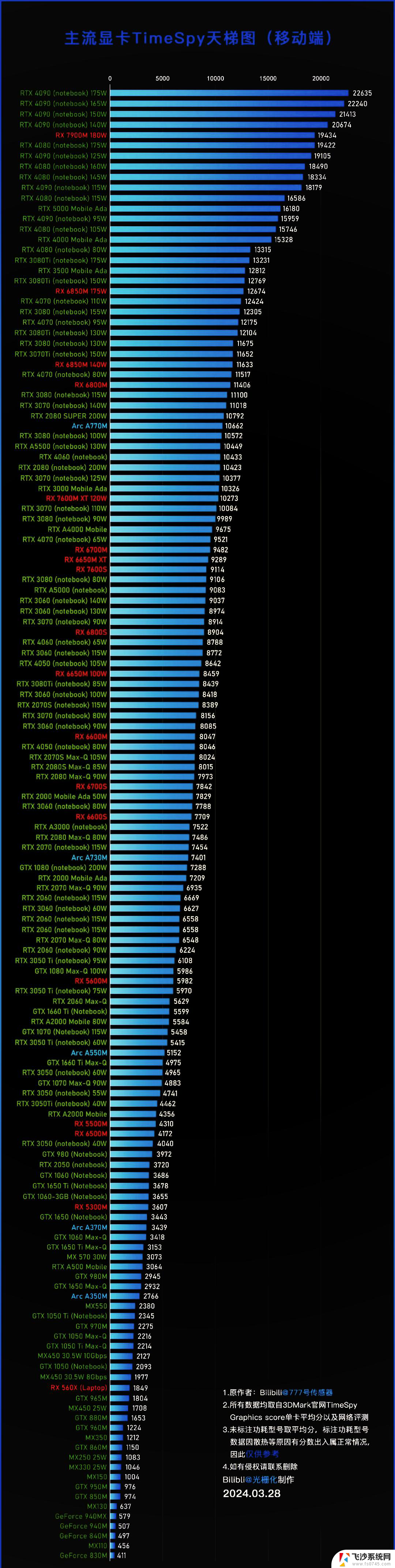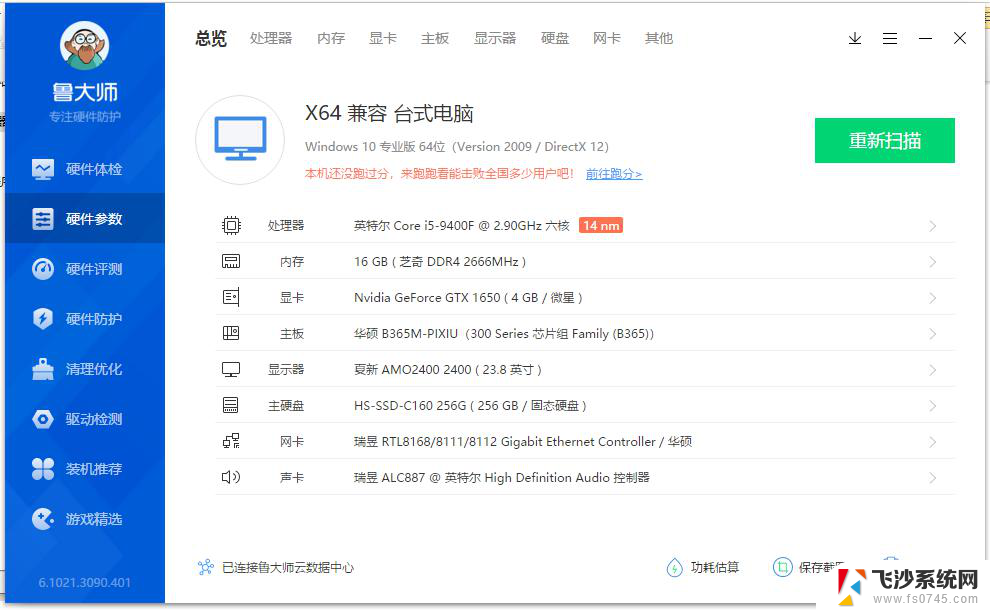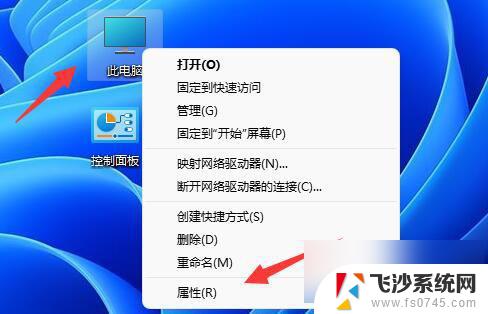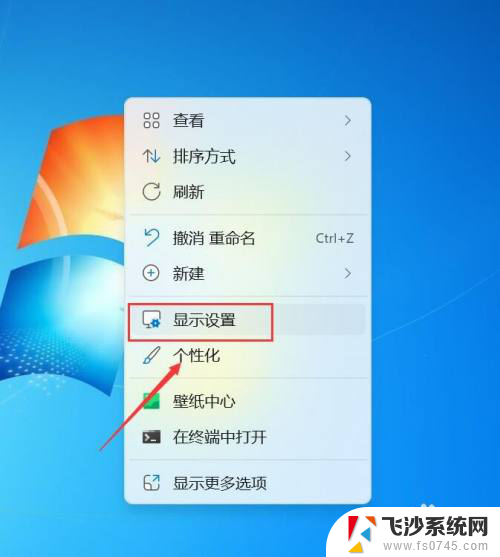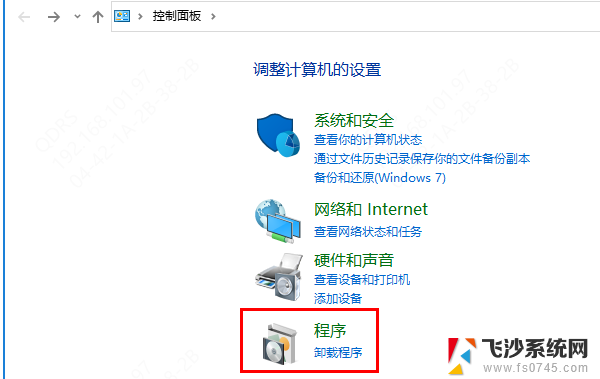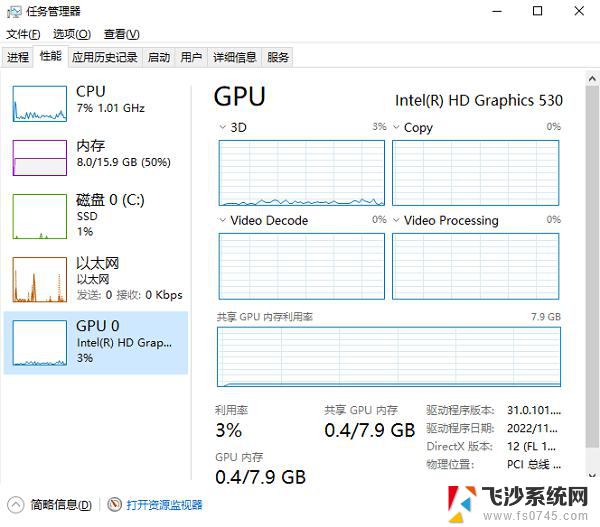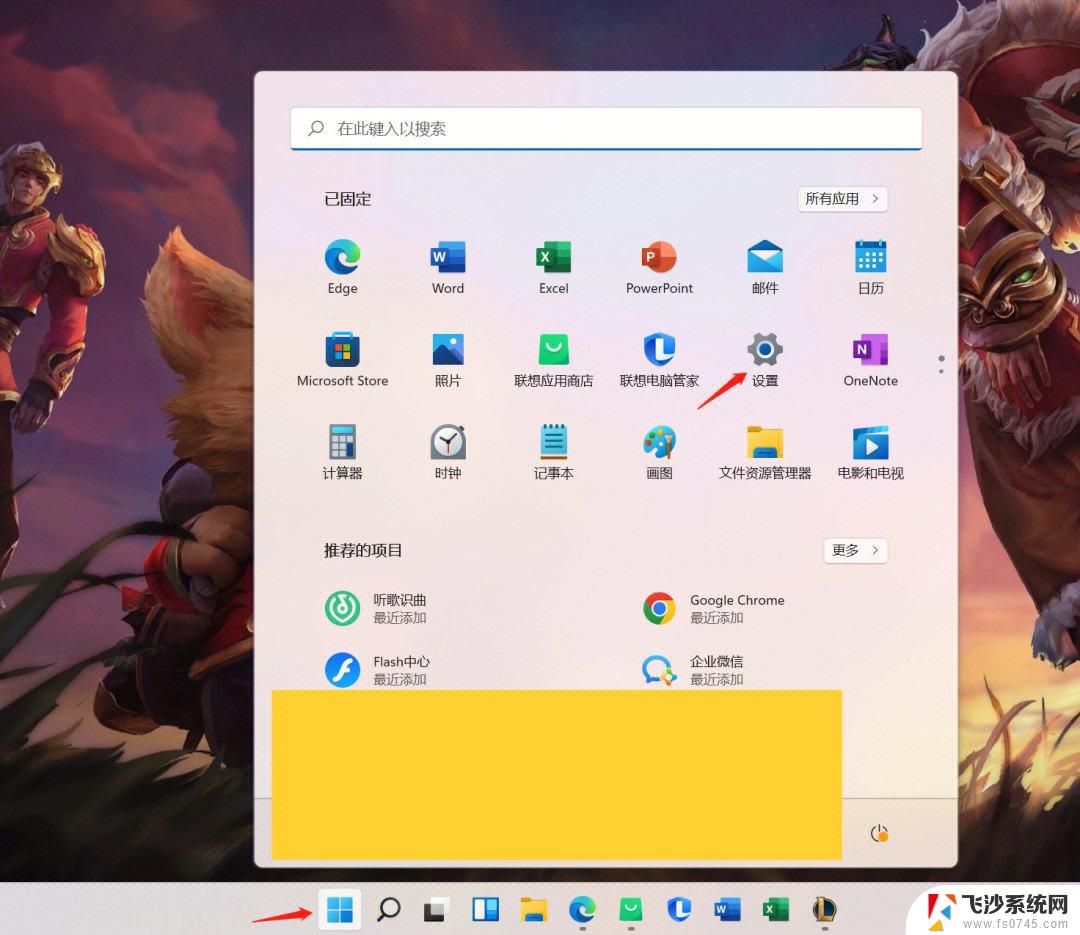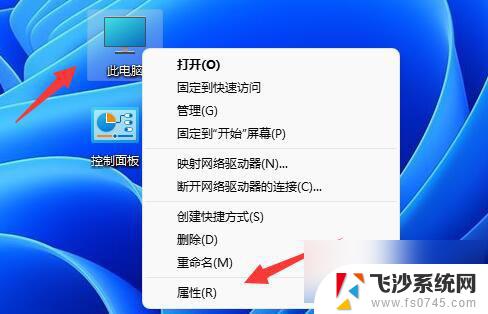win11如何看显卡 Win11显卡检测方法详解
更新时间:2024-10-18 08:41:22作者:xtyang
Win11系统是微软最新推出的操作系统,对于很多用户来说,升级到Win11是一个不错的选择,有些用户可能会担心自己的显卡是否兼容Win11。如何查看自己的显卡是否符合Win11的要求呢?今天我们就来详细介绍Win11显卡检测方法,帮助大家轻松了解自己的显卡情况。
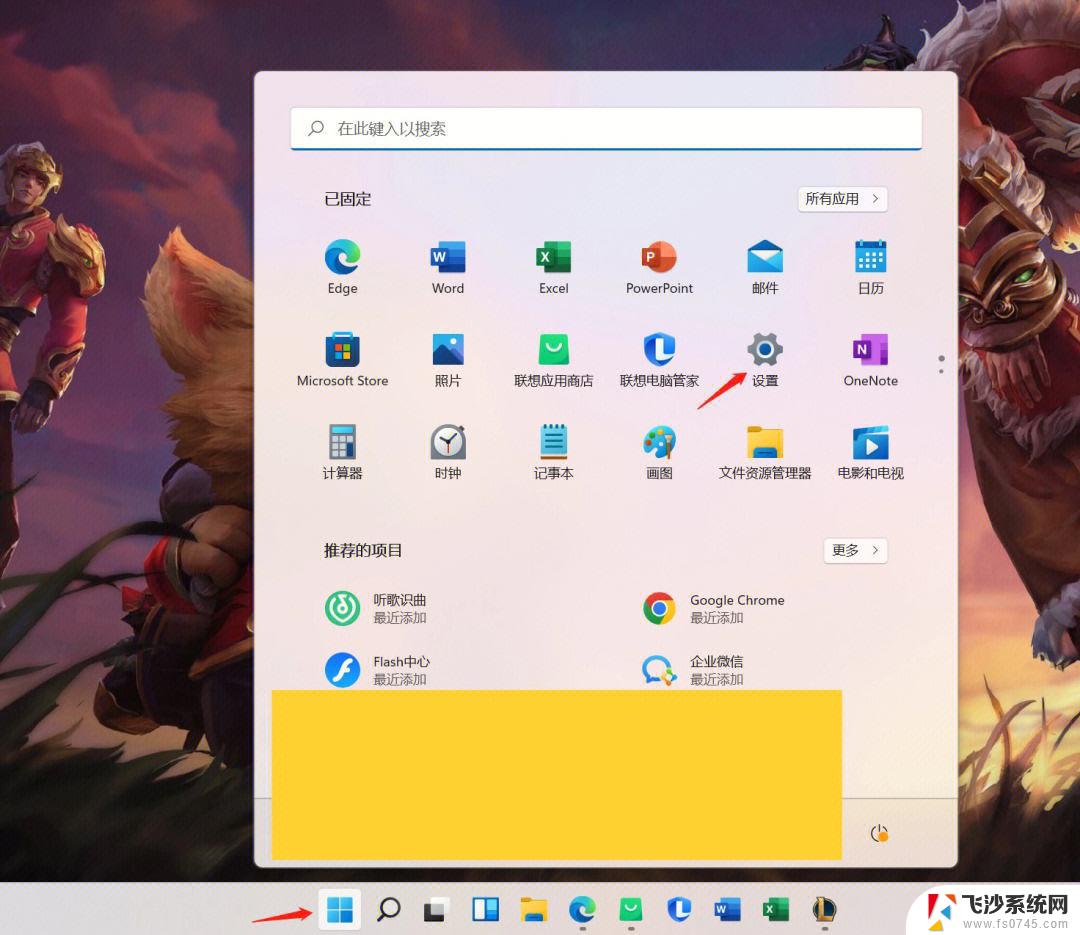
Win11怎么查电脑显卡
1、首先右键“此电脑”,打开“属性”
2、接着在右侧列表下找到并打开“设备管理器”
3、最后展开“显示适配器”就可以看到显卡配置了。
方法二:
1、你也可以按下键盘的“win+r”组合键打开运行。
2、打开后,输入“dxdiag”,回车进入dx诊断工具。
3、然后进入“显示”选项,就可以看到自己的显卡配置了。
以上就是win11如何看显卡的全部内容,还有不懂得用户就可以根据小编的方法来操作吧,希望能够帮助到大家。